u盘作为一个重要的存储设备,里面保存着我们很多重要的数据,但是里面的数据被格式化了之后呢?u盘格式化后数据恢复可以恢复原本的数据吗?可以的。尝试下小编总结的3个步骤,教你快速找回格式化的数据。
u盘格式化有很多原因,各种原因会导致u盘格式化后打不开了。为了更好地解决大家的问题,建议大家先看看u盘格式化的常见原因,好找到对应的解决方法。
原因1:由于电脑系统问题 ,造成系统丢失某个与磁盘有关的文件,在电脑识别u盘时,电脑造成无法识别的情况。
原因2:电脑的usb接口或者u盘本身出现了问题。
原因3:电脑驱动系统没有关于u盘的驱动或者驱动不全等。
原因4:在使用u盘时,不小心删除里面的电脑文件,或者选错了u盘,我们不小心把重要的数据格式化。
如果是电脑系统问题,可以重装系统后再次尝试连接u盘或者换一台电脑试试;usb接口问题或者u盘本身问题,usb接口问题的话可以换主机后面的口试一下,u盘本身问题建议换新的u盘;驱动器问题,可以重装这种特殊u盘或者sd卡的驱动;误删或者格式化u盘问题,又没有备份,这时比较简单有效的方法就是通过专门的数据恢复软件来帮助。
了解了上面的常见原因之后,就可以根据对应的方法来解决。u盘提示格式化后数据能恢复吗?可以的。如果是误删或者自己不小心格式化了u盘数据,就可以通过数据蛙数据恢复专家:https://www.shujuwa.net/shujuhuifu/来恢复数据,而且这个软件有免费试用的版本哦!
具体的操作步骤:
步骤1:将u盘与电脑连接,打开数据蛙官方软件。选择“所有文件类型”,可以单独选择你要恢复的数据类型,也可以全选(建议第一次使用的用户全选)。然后选择可移动驱动器里面的u盘,点击页面右下角的“扫描”选项。
备注:该软件下载是免费的。
电脑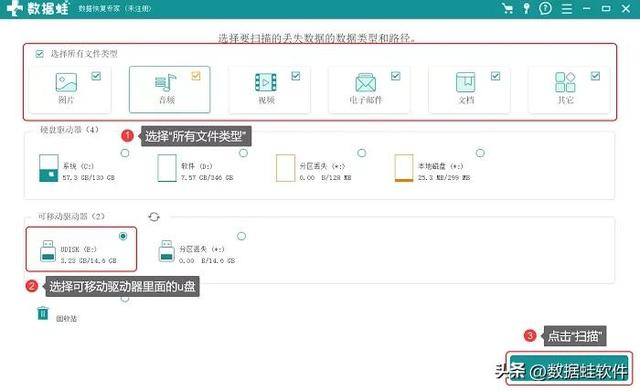
步骤2:扫描后的结果,查看是否有自己要恢复的数据。可以在页面左侧一个个点击查看,或者通过“筛选器”来搜索文件的名字、大小、日期等等。上述是快速扫描的结果,如果还是没有找到你要恢复的数据,就通过“深度扫描”来扫描更多内容。
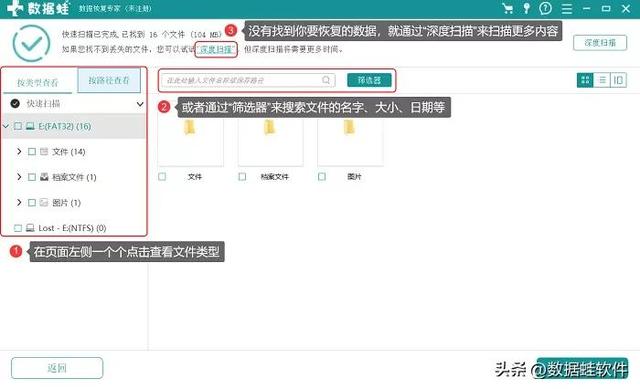
步骤3:选择要恢复的数据,点击“恢复”。把要恢复的文件保存在D盘或者E盘,方便你自己查看,保存好后,重新打开电脑点击你保存的磁盘就可以看到恢复的文件了。
电脑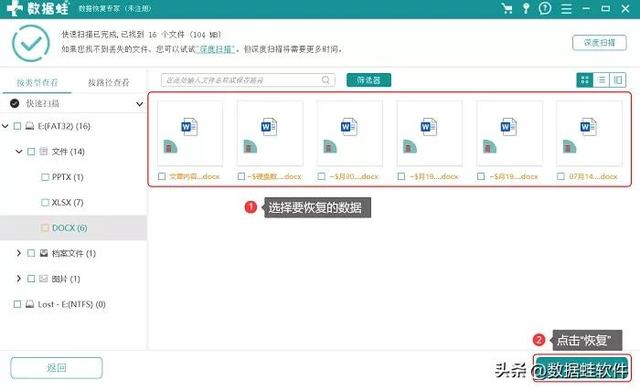
当你的u盘被格式化,电脑不要对u盘继续进行读写,防止数据被覆盖,导致数据没有办法完整的被恢复。u盘格式化后数据恢复建议使用专门的软件来恢复,这样恢复的数据会比较全面,而且操作也是很简单的,电脑小白也能轻松操作。
往期推荐:
文件删除如何恢复?电脑数据恢复,4个详细方法
如何修复u盘?不如试试我这3个方法
电脑






